La configuración predeterminada de uTorrent puede ser aceptable para el usuario medio. Pero estos ajustes no suelen satisfacer las expectativas más altas de los usuarios serios.
Sí, uTorrent ya viene optimizado de fábrica para acelerar las descargas. Pero no todo el mundo tiene la misma red, ISP, ancho de banda u ordenador. Configurar uTorrent para aumentar la velocidad de descarga depende de los recursos de cada uno.
Pero aún así, puede que tengas suerte de tener una velocidad de conexión de 250-500 Mbps o incluso un Gbps, pero mala suerte con velocidades lentas de uTorrent.
Hay muchos uTorrent mejor configuración de uTorrent que le permitirá aprovechar al máximo sus recursos. Sólo tienes que saber a dónde ir.
¿Quiere aumentar la velocidad de descarga, proteger su privacidad, evitar el bloqueo de puertos, aumentar las semillas en uTorrent o mejorar la experiencia?
Seguir leyendo...
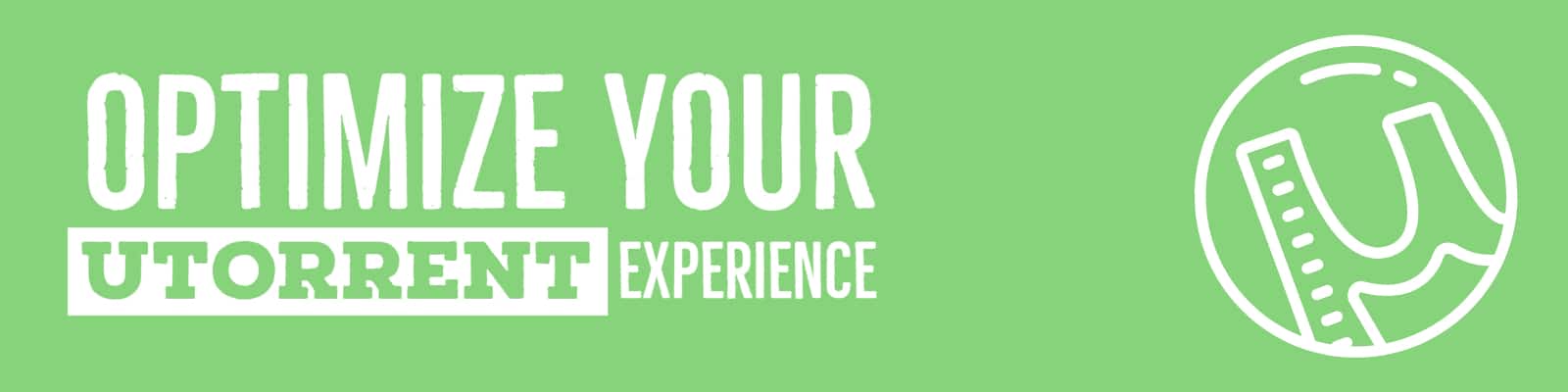
Descargo de responsabilidad: Este material ha sido desarrollado estrictamente con fines informativos. No constituye respaldo de ninguna actividad (incluidas las actividades ilegales), productos o servicios. Usted es el único responsable de cumplir con las leyes aplicables, incluidas las leyes de propiedad intelectual, cuando utilice nuestros servicios o confíe en cualquier información contenida en este documento. No aceptamos ninguna responsabilidad por los daños que surjan del uso de nuestros servicios o la información contenida en este documento de ninguna manera, excepto cuando lo exija explícitamente la ley.
Novedades de uTorrent
uTorrent (o µTorrent) se ha diversificado desde el tradicional favorito de siempre uTorrent Clásico. Ahora (desde hace un par de años ya), uTorrent trajo otras versiones de su cliente torrent, incluyendo uTorrent Web y uTorrent Android. Ahora, también puede gestionar uTorrent Classic de forma remota. Añada, elimine o supervise sus torrents uTorrent Classic de forma remota desde un navegador web y desde cualquier dispositivo.
Las últimas características (a partir de Nov 2021) para la mejor configuración de uTorrent son:
- Optimización del ancho de banda y capacidad de programación. Sólo para uTorrent Classic (o Pro). El cliente prueba su red y su conexión a Internet y ajusta el uso del ancho de banda automáticamente. La optimización del ancho de banda puede ayudar a optimizar para descargas más rápidas. Además, si usted es un descargador nocturno o prefiere programar sus descargas en función del día o la hora del día, ahora puede programar torrents directamente desde el cliente. Establezca la programación y uTorrent iniciará, detendrá y distribuirá sus torrents según lo programado.
- Consigue velocidades de descarga más rápidas y gana tokens BTT. Velocidad BitTorrent es una nueva función disponible en uTorrent Web, Classic y BitTorrent. Con esta opción activada, los usuarios tendrán la opción de dar tokens a los uploaders a cambio de velocidades de descarga más rápidas. Esta es la estrategia de BitTorrent para incentivar el intercambio. Ganar tokens BTT motivará a los seeders y peers a compartir más.
- Arrastre y suelte varios archivos torrent y seleccione manualmente sus subarchivos. Hace un par de meses, uTorrent web introdujo la función de arrastrar y soltar con una opción de selección precisa. Esta función le permite cargar simultáneamente varios torrents con la sencilla función de arrastrar y soltar y seleccionar los archivos que desea que uTorrent descargue.
Nov 2021 Actualizaciones sobre compatibilidad de sistemas operativos.
- uTorrent para Windows? Microsoft Windows sigue siendo el sistema operativo preferido para uTorrent. Es compatible con las últimas versiones de Windows. La última versión estable de uTorrent Classic es 3.5.5 (build 46090) para Windows (lanzada el 7 de septiembre de 2021).
- ¿Utorrent para Linux? Desafortunadamente, uTorrent no es compatible con las versiones más recientes de Linux. Tanto para 32 bits como para 64 bits, las últimas versiones compatibles son Debian 7.0 y Ubuntu 12.04.
- uTorrent para macOS? uTorrent Classic solía funcionar en ordenadores macOS. Sin embargo, si actualiza su macOS a Catalina, su uTorrent Classic no funcionará. Desde macOS Catalina (versión 10.15), uTorrent Classic para macOS (app de 32 bits) ya no es compatible. A principios de septiembre (2019), la El cliente uTorrent se actualizó automáticamente de uTorent Classic a uTorrent Web para macOS. Por lo tanto, si está utilizando el nuevo macOS, su única opción es uTorrent Web para Mac.
- ¿Y la compatibilidad con iOS? Por ahora, uTorrent no tiene una aplicación uTorrent nativa para iOS. Sin embargo, puede utilizar la aplicación Aplicación uTorrent Remote desde tu iPhone o iPad para añadir, iniciar, pausar, detener y supervisar todas tus descargas de torrents.
- uTorrent para Android? Sorprendentemente, uTorrent es uno de los clientes de torrents preferidos por los usuarios de móviles (Android). Se ha descargado más de un millón de veces y cuenta con sólidas funciones móviles para descargar y gestionar torrents desde un smartphone.
Los siguientes 16 trucos y consejos pueden hacer que su experiencia de descarga de torrents sea rápida y realmente sorprendente.
2. Velocidades de carga ilimitadas
3. Optimización de la configuración de Queue uTorrent
4. Asignación individual de ancho de banda para torrents
5. Mejora de la salud en Torrent
6. Mecanismos automáticos de detección de pares
7. Garantizar la conectividad: Reenvío de puertos
8. Caché de disco Configuración de uTorrent.
9. ¿Cómo deshacerse de los anuncios de uTorrent?
10. Descarga anónima.
12. Cifrar el tráfico de uTorrent
13. Prevención de virus y malware
14. Gestione la configuración de uTorrent y los torrents de forma remota.
15. Transmite tus torrents (reproduce tus archivos multimedia mientras se descargan).
Mejor configuración de uTorrent para el ancho de banda
Antes de configurar uTorrent, es esencial conocer su ancho de banda real. Esto le dará una idea de cómo optimizar su velocidad y rendimiento.
El método más popular es realizar una prueba de velocidad en el speedtest.net página web. Otra forma fácil es informarse sobre la velocidad o el plan de Internet que tiene contratado con su proveedor de servicios de Internet "ISP".
Si desea seguir con uTorrent, puede comprobar el ancho de banda actual y la configuración de red en la propia plataforma. Una vez finalizada la prueba, uTorrent se configurará para obtener el mejor rendimiento.
- Ejecutar una prueba de velocidad es fácil; sólo tienes que ir a Opciones > Guía de configuración.
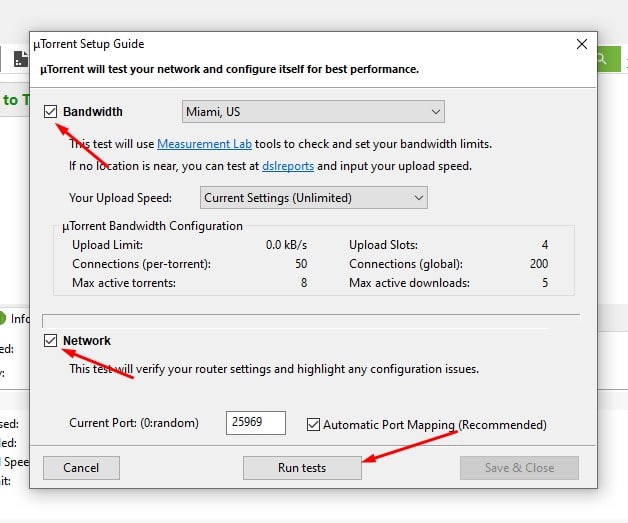
- Marque las casillas Ancho de banda y Red. Elige el servidor más cercano a donde te encuentres, para tener una medición más precisa. Deja el resto por defecto.
- Haga clic en "Ejecutar pruebas". Compruebe los resultados de la prueba de ancho de banda. uTorrent acaba de configurarse para obtener el mejor rendimiento.
- ¿Si falla la prueba de velocidad? Un resultado de "Error de conexión fallida: Timed out (10060)" y "Port is not open (you are still able to download)". Un router o firewall podría estar bloqueando puertos específicos. O "Automatic Port Mapping" podría estar desactivado en su router. Para más información sobre el mejor puerto para utorrent o el reenvío de puertos, vaya a la sección "Garantizar la conectividad: Reenvío de puertos“.
Configuración del ancho de banda de uTorrent.
Si prefiere configurar manualmente los ajustes de ancho de banda de uTorrent, pulse Ctrl+P
- O vaya a Opciones > Preferencias > Ancho de banda. Suponiendo que ya conoces tu velocidad (ancho de banda que debe estar en Mbps.)
- Observe que uTorrent pide kB/s en "Velocidad máxima de descarga", no Mbps. Hay algunas herramientas de conversión de ancho de banda en línea, como GbMbque puede ayudarte a convertir esos valores.
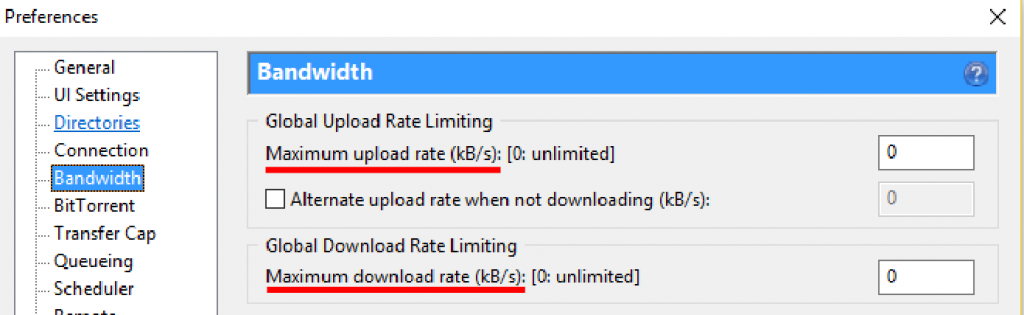
Por defecto, uTorrent tendrá configurada una velocidad de carga/descarga ilimitada. Tener asignado un ancho de banda ilimitado es el valor perfecto para los usuarios frecuentes. Pero limitar la subida es otra historia...
Velocidades de carga ilimitadas.
Tener una velocidad de subida ilimitada no siempre afectará a la velocidad de descarga. De hecho, limitar demasiado la potencia de subida puede incluso afectar a la velocidad de descarga.
uTorrent emplea un algoritmo de reparto justo mutuo que garantiza la equidad en un enjambre de torrents. Los usuarios que más suben suelen tener prioridad. Y si limitas demasiado la subida, tu velocidad de descarga también se verá afectada.
Deberías limitar la subida en función de tu frecuencia de uso y tu plan de ancho de banda. Por ejemplo, si tienes un ancho de banda fijo (cable, fibra, ADSL, etc.), deja los valores predeterminados. Pero si tienes un tráfico limitado (normalmente con planes de datos móviles), reducir la velocidad de subida es una buena idea. Reduce al menos 25% de subida. Por ejemplo, si tu velocidad de subida es de 1Mbps (de Speedtest.net) y si 1Mbps es lo mismo que 125kB/s, entonces 0,75 Mbps son 94kB/s (de Toolstudio).
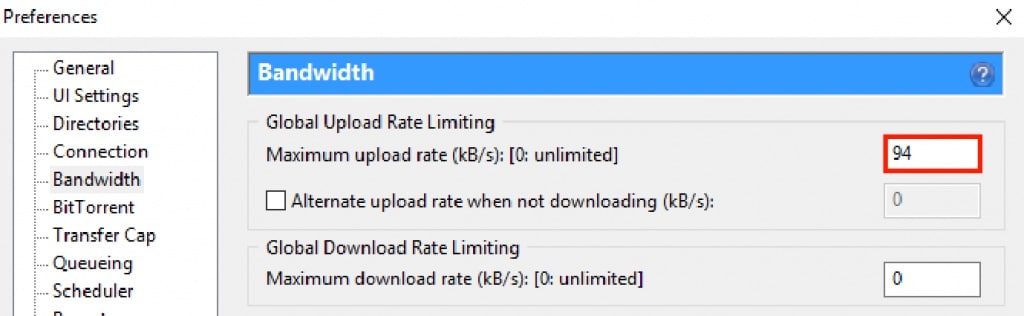
Si reduces demasiado la velocidad de subida, los paquetes de acuse de recibo TCP se retrasarán y se perderán. Reducir las subidas provocará congestión en tu aplicación (tasas de descarga lentas).
No te centres demasiado en reducir la velocidad de subida; en su lugar, trabaja en colas más pequeñas. Una gran cola de subidas afectará a tu velocidad de descarga.
Optimización de la configuración de la cola uTorrent.
No hay una configuración de cola óptima en uTorrent; depende de sus necesidades de descarga. Si está ansioso por descargar 20 archivos a la vez, puede configurar la aplicación uTorrent para hacerlo. Pero recuerde que cada archivo que descargue simultáneamente se llevará una parte de sus recursos.
La consolidación y finalización de los expedientes llevará más tiempo. Si tienes todo el tiempo del mundo, mantén una cola larga. Pero si lo que buscas es mejorar la velocidad de descarga, una cola más pequeña lo conseguirá.
- Para ajustar la configuración de cola de uTorrent, vaya a Opciones > Preferencias > Cola.
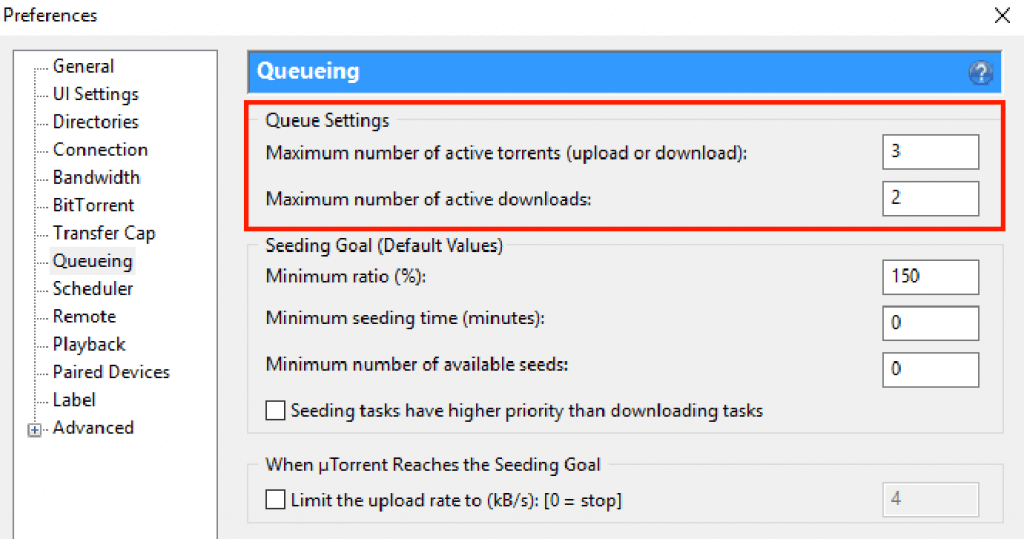
Un "Número máximo de torrents activos" bajo garantizará una velocidad de descarga constante. Para garantizar al menos dos descargas y una subida activas, opte por una relación de descarga/carga de 2:1. Pero recuerda que nunca debes limitar demasiado las subidas. En la imagen de ejemplo, de tres "cargas/descargas" activas, dos de ellas serán de descarga garantizada.
Pero todo depende de tu velocidad. Con 500 Mbps, puedes usar una relación 1:1 e ir a por 20 cargas/descargas activas.
- Para anular la configuración de la cola, "Forzar inicio" de una descarga torrent.
- Forzar el inicio de un torrent permite saltarse cualquier regla ya configurada en la aplicación uTorrent. Por ejemplo, si hay un límite de cola de tres descargas y necesita descargar el cuarto torrent sin cambiar la configuración, "forzar inicio" es una forma de saltarse las reglas.
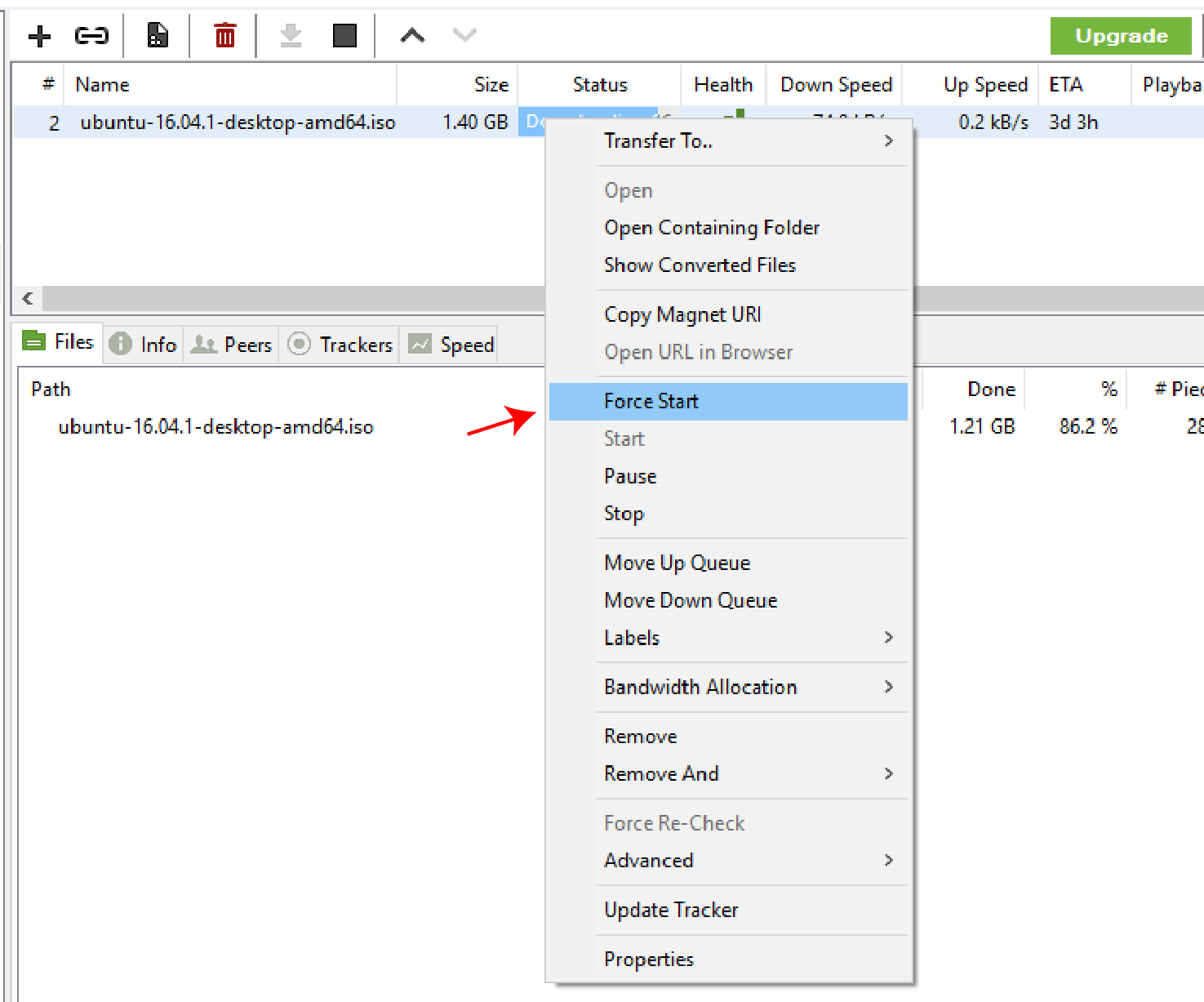
Asignación individual de ancho de banda de torrents.
Si tiene más torrents descargándose simultáneamente y quiere dar prioridad a un torrent específico, puede realizar una asignación de ancho de banda.
- Haga clic con el botón derecho en el torrent que se está descargando, vaya a Asignación de ancho de banda y elija su prioridad específica.
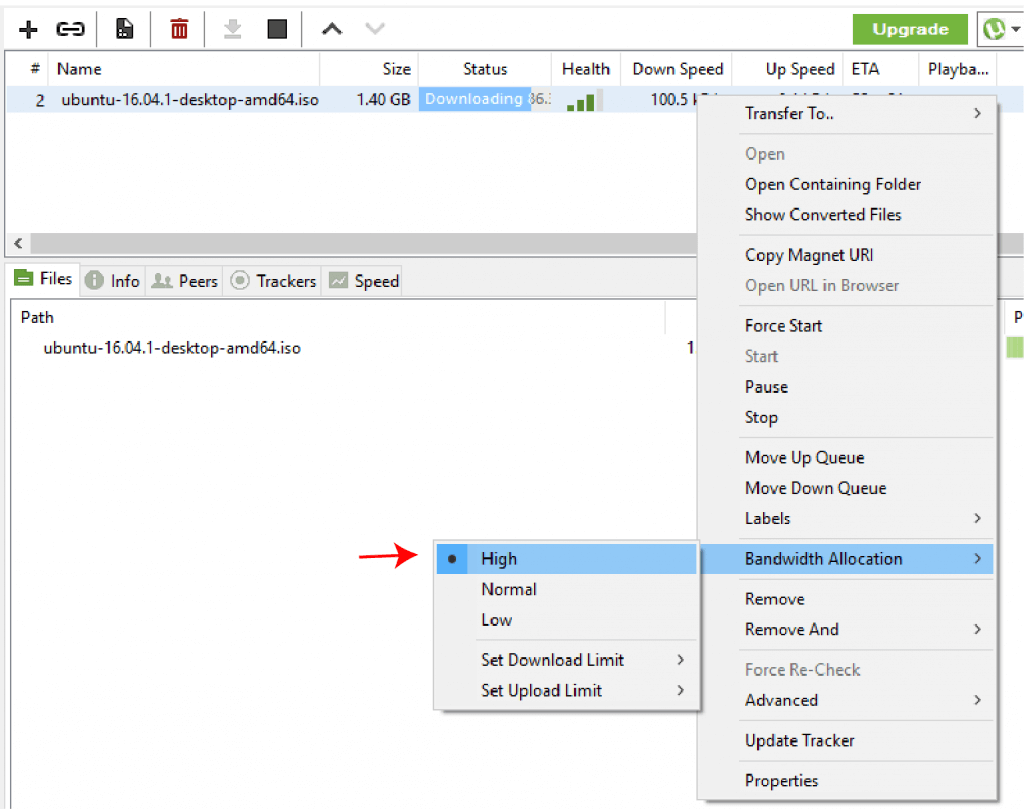
Pero tener 20 torrents en cola con un ancho de banda de alta velocidad asignado no garantiza nada si tienes un torrent sin semilla o, peor aún, muerto. Comprobar y mejorar la salud de tus torrents es una forma perfecta de garantizar una alta velocidad.
Mejorar la salud de Torrent
Un torrent es un pequeño archivo que contiene todos los metadatos sobre archivos y carpetas. No contiene ningún dato de contenido. También incluye una lista de todos los trackers de torrents de la red que le enlazan con el seeder de torrents correcto.
Un torrent saludable contiene una gran actividad, especialmente muchos seeders (o pares-usuarios que comparten partes del archivo). Antes de descargar un archivo torrent, asegurarse de que hay muchos sembradores.
- Sitios BSD gratuitos como LinuxTracker.org muestran una buena cantidad de información de un torrent antes de descargarlo. Puedes conocer los pares actuales (seeders y leechers), el tamaño, torrents similares e incluso trackers.
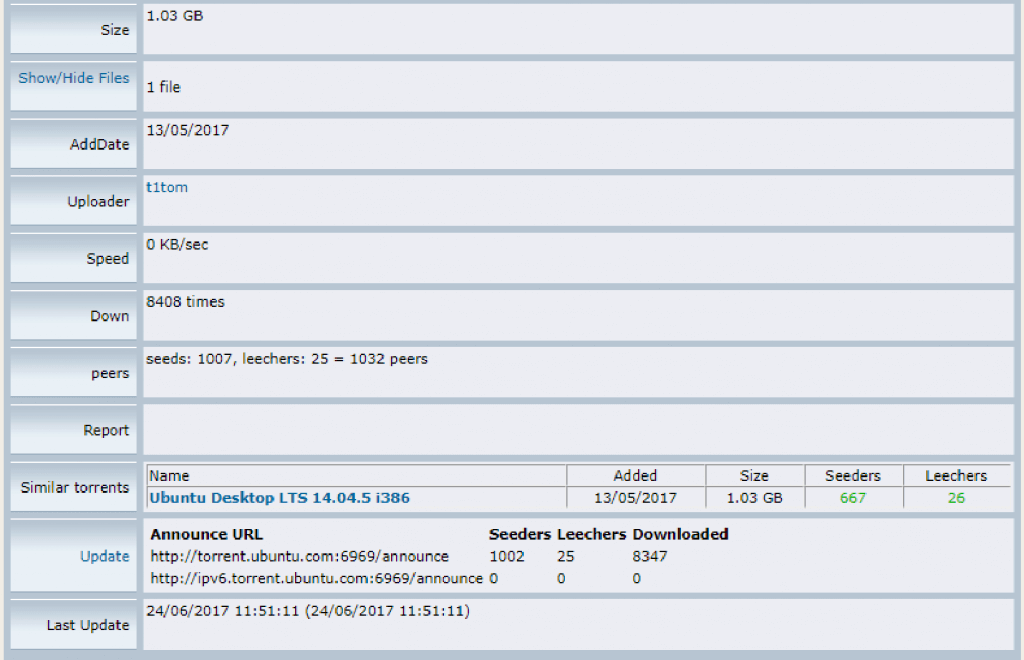
- Para obtener información sanitaria más precisa y real, también puede comprobar el archivo al descargarlo. Vaya a la barra de descargas en Salud y Semillas/Peers. Podrás ver la cantidad actual de semillas y peers conectados.
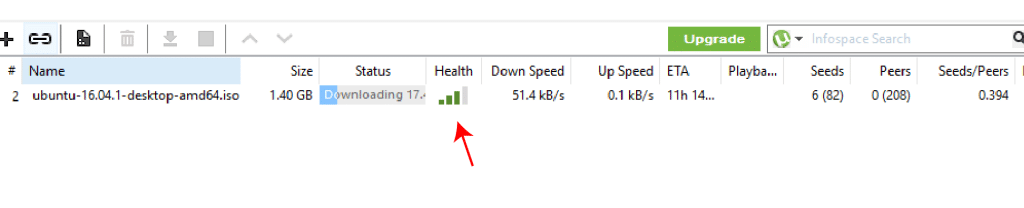
a. Actualización de trackers de torrents.
- Para actualizar la lista de trackers de un torrent, tiene que encontrar trackers de torrents adicionales en Internet. Haga clic con el botón derecho en el torrent que se está descargando y vaya a Propiedades.
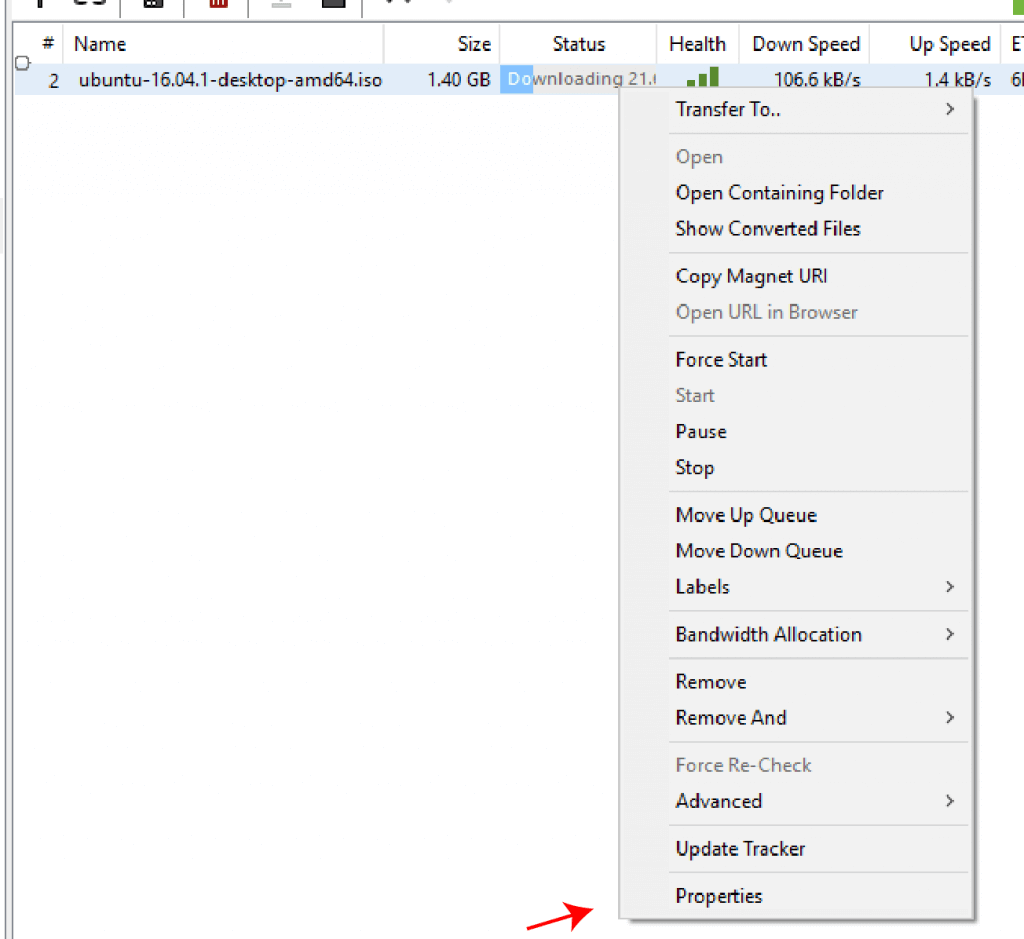
- Copie la lista de seguidores que ha encontrado y péguela al final del cuadro de lista de seguidores existente en su aplicación uTorrent. Esto ampliará la conectividad de su torrent y mejorará las posibilidades de encontrar más pares.
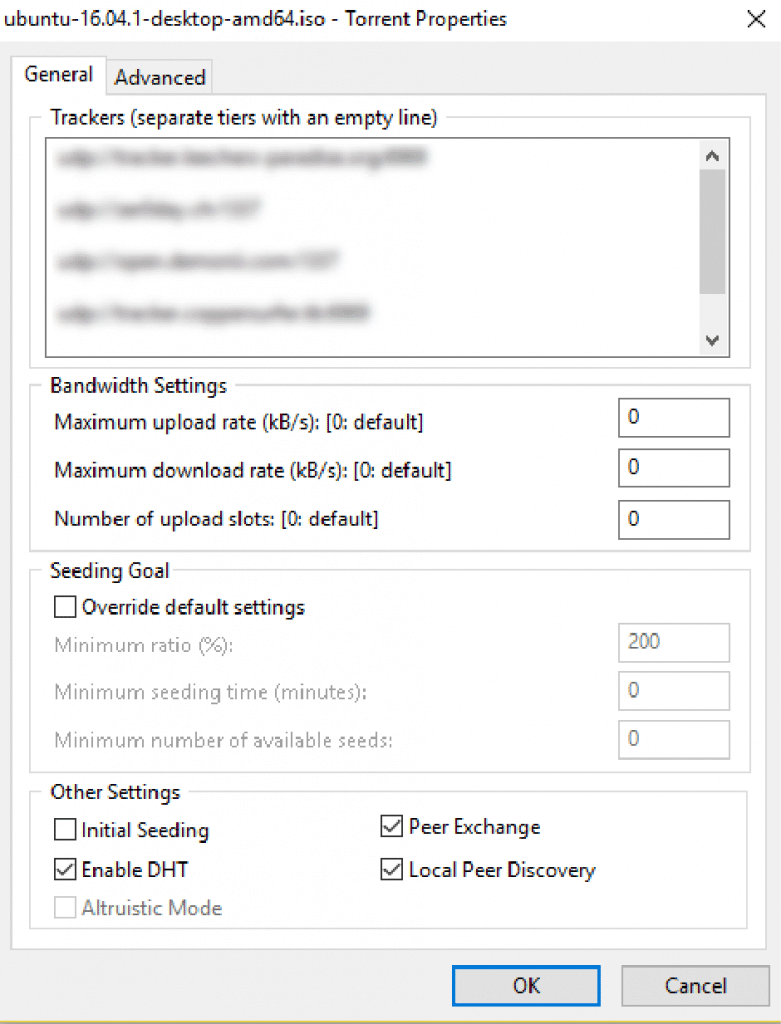
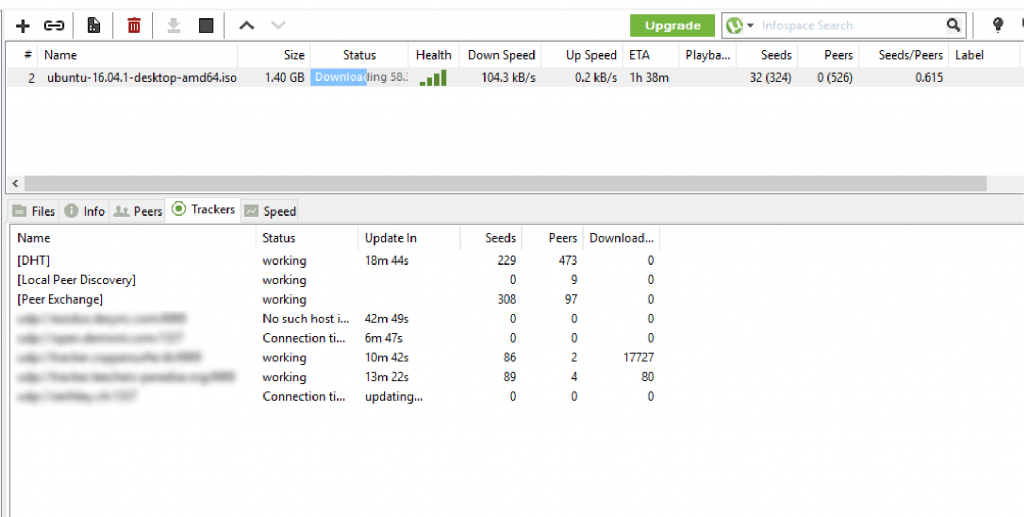
Mecanismos automáticos de descubrimiento de pares.
Los mecanismos de descubrimiento automático le ayudan a encontrar más pares en un enjambre sin necesidad de añadir rastreadores manualmente. Asegúrese de que las siguientes herramientas están activadas, ya que le ayudarán cuando sea difícil encontrar seguidores.
- Intercambio entre iguales "PEX": Utiliza un único peer para compartir la información necesaria para encontrar y conectarse con otros peers.
- Tabla Hash Distribuida "DHT: También se conoce como "Bootstrapping". DHT utiliza un sistema descentralizado para encontrar pares, lo que reduce la carga de los rastreadores centrales. DHT es una característica obligatoria si está utilizando magnet Enlaces con uTorrent.
- Descubrimiento de pares locales: Soporta el descubrimiento de pares en redes locales como LANs. Para mejorar la seguridad, Local Peer Discovery evita el uso de canales ISP.
Para cambiar la configuración del protocolo BitTorrent uTorrent:
- Vaya a Opciones > Preferencias > BitTorrent. Por defecto, uTorrent activa DHT, Local Peer Discovery y Peer Exchange. Si está descargando desde trackers públicos, deje las casillas marcadas.
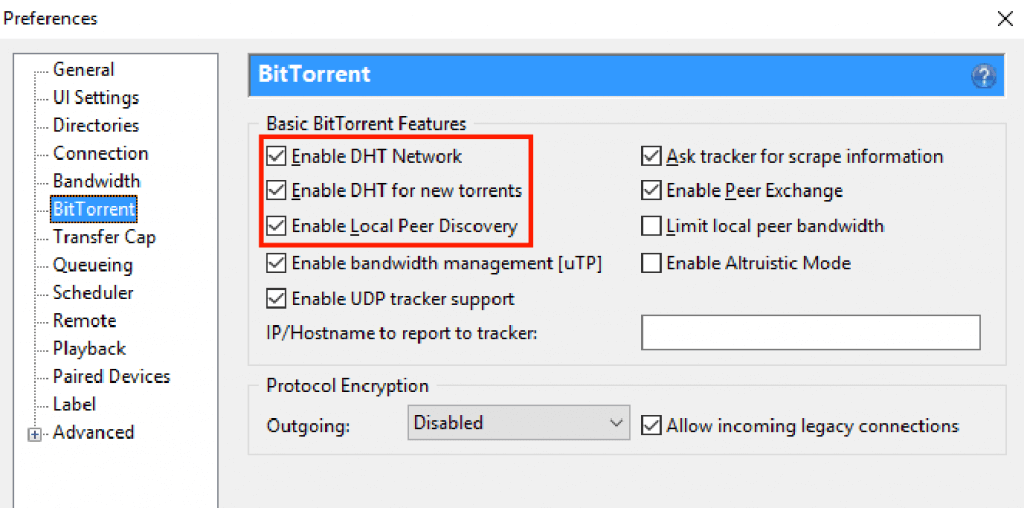
BitTorrent es el único método utilizado por uTorrent para distribuir datos a través de Internet. Si este protocolo es limitadola conexión con otros pares se vuelve lenta o imposible.
Garantizar la conectividad: Reenvío de puertos.
Debido a muchas razones, las agencias y los ISP de todo el mundo desaconsejan el uso de BitTorrent. Algunos ISP incluso intentan limitar o bloquear cualquier tráfico BitTorrent entrante en sus redes.
Si no puede descargar/cargar o su velocidad es demasiado lenta, es posible que su puerto BitTorrent esté bloqueado.
Para seguir conectado, debes redireccionar o asignar un puerto. El reenvío o asignación de puertos es el acto de hacer que su ordenador local sea accesible a otros a través de un acceso remoto a Internet. En el caso de uTorrent, el reenvío de puertos permite a otros (sus pares) acceder a su uTorrent a través de un puerto definido.
¿Cuál es el mejor puerto para uTorrent?
El mejor puerto para uTorrent es cualquiera por encima de 10000. uTorrent viene con una funcionalidad de "Puerto aleatorio" que le permite cambiar el rango de puertos (efímero) entre 10000 y 65535.
Habilitar la asignación de puertos UPnP y NAT-PMP.
UPnP es un método muy cómodo para permitir que los ordenadores encuentren otros ordenadores en una red. El Universal Plug n Play (UPnP) reduce las complejidades del reenvío de puertos y la configuración de nuevos dispositivos. Sin embargo, hay que tener en cuenta que esta implementación viene acompañada de vulnerabilidades. La principal desventaja es que cualquier dispositivo puede ir y "modificar" tu router para permitir el acceso de dispositivos (a través del reenvío de puertos) desde redes externas.
Permitir esto (bajo su propio riesgo):
- Vaya a Preferencias > Conexión > Haga clic en "Habilitar asignación de puertos UPnP" y "Habilitar asignación de puertos NAT-PMP".
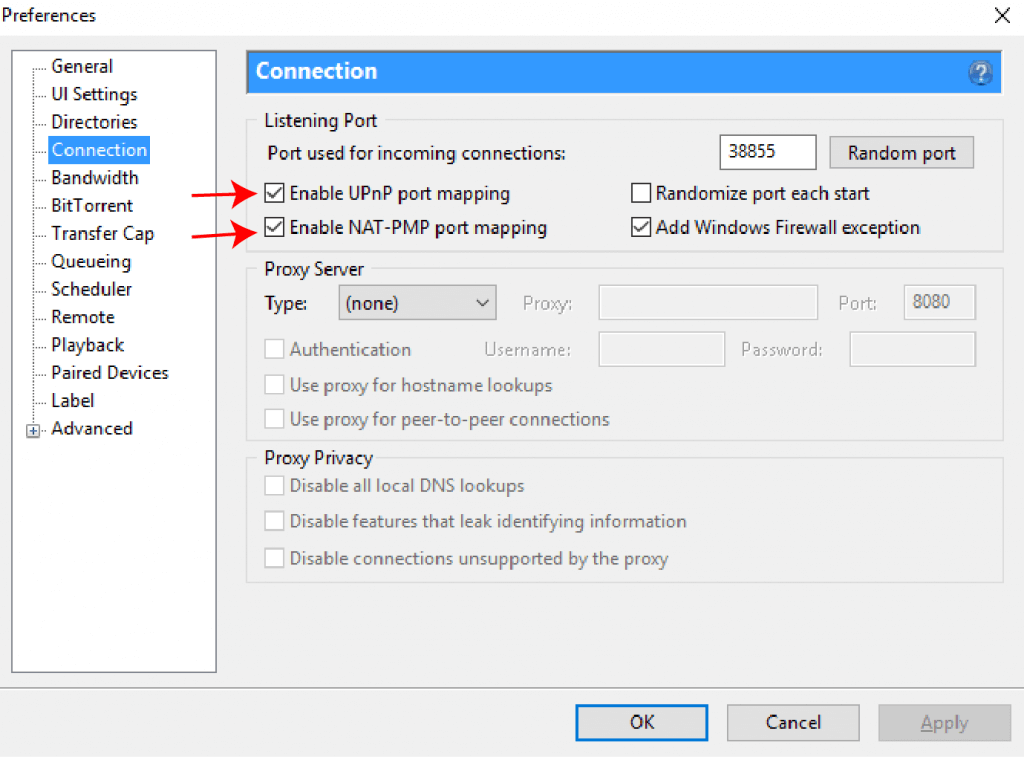
2. Reenvío manual de puertos.
- Si está reenviando manualmente un puerto, no necesita habilitar la asignación de puertos UPnP. Algunas versiones de uTorrent y routers no admiten el reenvío automático de puertos, por lo que deberá reenviar el puerto manualmente.
- Elige un puerto. Vaya a Preferencias > Conexión > Puerto de escucha. El rango estándar de puertos TCP de BitTorrent es de 6881-6889. Pero el protocolo puede ejecutarse en casi todos los números de puerto, por lo que es difícil de bloquear. Si no elige un número aleatorio, se recomienda proporcionar un número de puerto superior a 10000 (como se ha indicado anteriormente). Pero tenga cuidado de no elegir un número de puerto que entre en conflicto con otro servicio.
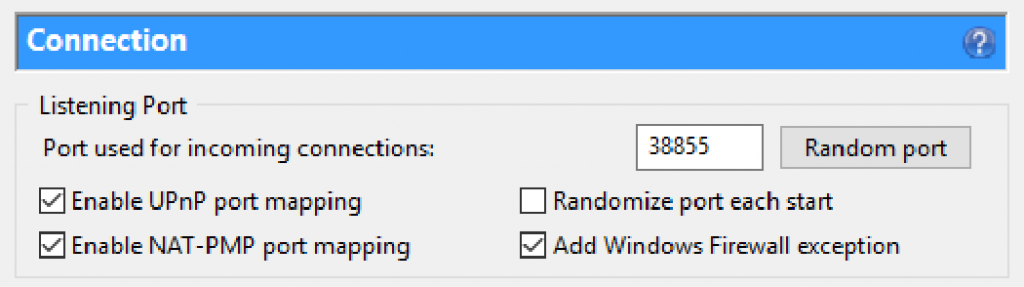
- Permita la comunicación uTorrent de su router/firewall. Acceda a su router, en la sección "Port Forwarding" y añada el mismo puerto que eligió en uTorrent.
Caché de disco Configuración de uTorrent.
uTorrent utiliza "Disk Cache" para mantener en memoria los datos a los que se accede con frecuencia. Disk Cache mejora la respuesta de la aplicación porque no tiene que leer y escribir cada vez en el disco duro del ordenador.
uTorrent controla estos ajustes automáticamente y hace un excelente trabajo en este sentido. Los valores predefinidos suelen funcionar bien. Se recomienda cambiar esto sólo si mantiene una alta actividad de torrents. Por ejemplo, estás descargando 20 torrents simultáneamente a 500Mbps. De lo contrario, podrías enfrentarte a una sobrecarga del disco o a un problema de "Sobrecarga del disco 100%".
- Para cambiar la configuración de la caché de uTorrent, vaya a Opciones > Preferencias > Avanzadas > Caché de disco.
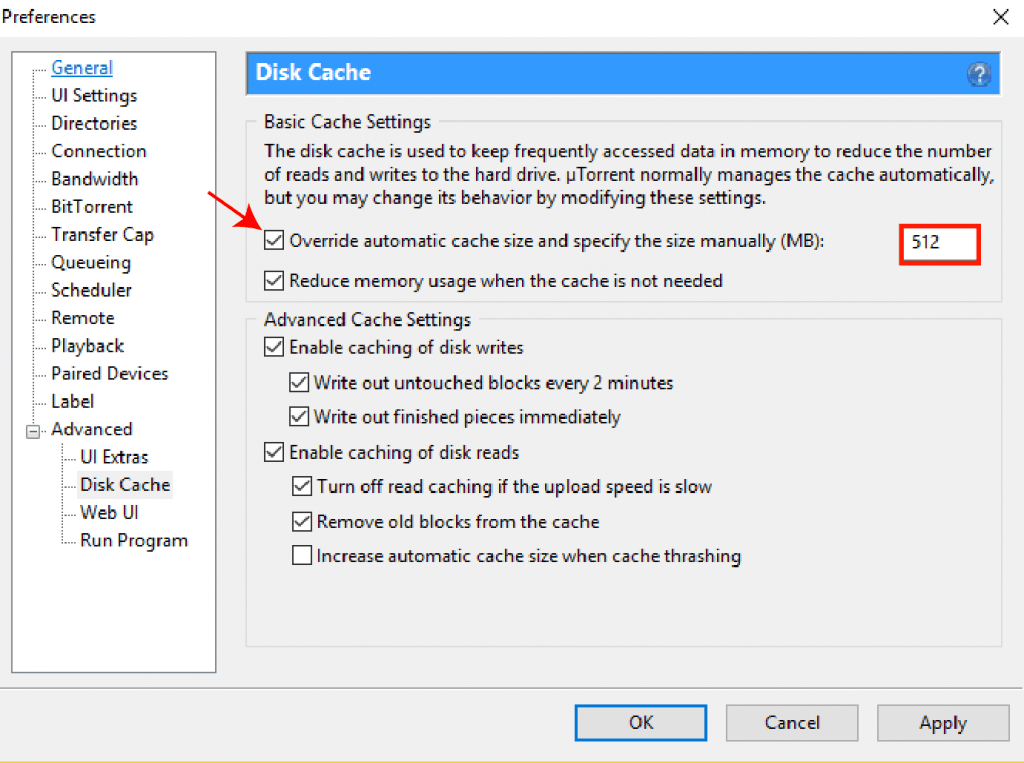
- Un tamaño de caché demasiado pequeño puede acabar dando problemas de sobrecarga y reduciendo la velocidad.
- Marca la casilla "Anular el tamaño automático de la caché y especificar el tamaño manualmente" y asigna un mayor uso de memoria en MBs. Asigna al menos 512 MB para velocidades de Internet rápidas, como 100/1000Mbps. Desmarca la casilla "Reducir el uso de memoria cuando no se necesite" para que el valor siga siendo el mismo.
¿Cómo deshacerse de los anuncios de uTorrent?
Las versiones gratuitas de uTorrent tienen una terrible reputación por mostrar demasiados anuncios patrocinados. Como resultado, la experiencia del usuario final no es agradable, ya que se ve obligado a ver anuncios ruidosos y que le distraen.
Pero lo que mucha gente no sabe es que los anuncios son una de las razones por las que uTorrent sigue vivo y es gratuito. Después de que BitTorrent inc, adquiriera uTorrent, insertaron anuncios para generar ingresos y mantener viva la versión gratuita.
Aún así, para algunos usuarios a los que no les gusta ver anuncios, uTorrent les da dos opciones. Uno, introdujeron una versión profesional de pago sin publicidad. Por supuesto, usted está pagando a uTorrent para utilizar el producto, por lo que obtienen ingresos de usted y no de campañas publicitarias. Dos, también incluyeron opciones para deshacerse de los anuncios de uTorrent, directamente desde el cliente gratuito.
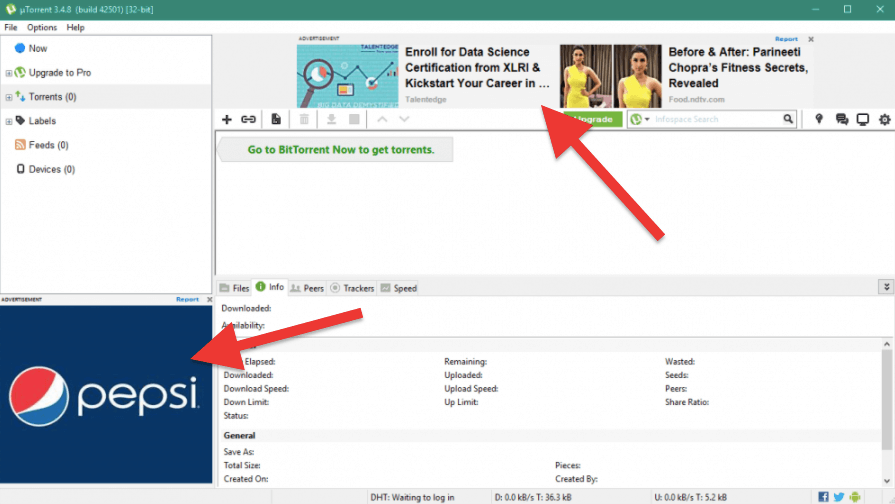
Aunque tiene la opción de desactivar los anuncios directamente desde el cliente de escritorio, uTorrent no lo hace tan sencillo.
Entonces, ¿cómo deshacerse de los anuncios de utorrent?
Para deshacerse de los anuncios de uTorrent, tendrá que modificar algunos ajustes avanzados de uTorrent. Recuerde que modificar algo distinto de lo que se explica aquí puede afectar negativamente al rendimiento del cliente uTorrent. Aunque los siguientes ajustes de uTorrent le ayudarán a eliminar los anuncios, utilícelos con cuidado.
Para desactivar los anuncios en el cliente uTorrent, vaya a Opciones> Preferencias > Avanzadas.
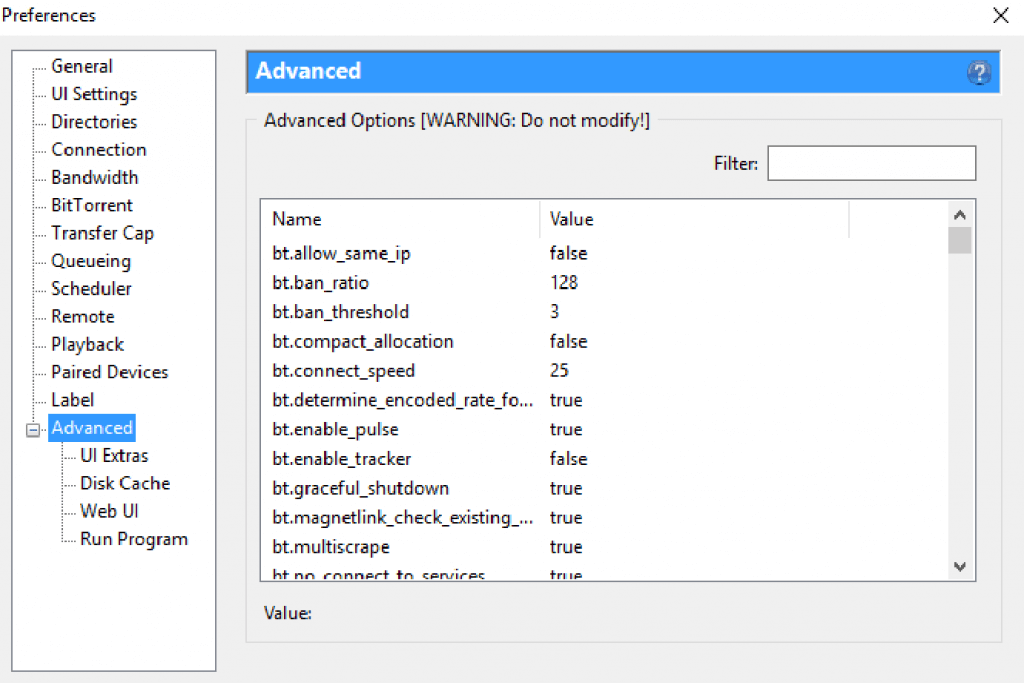
El cuadro grande muestra un amplio conjunto de indicadores que controlan la interfaz de usuario. Este cuadro proporciona controles avanzados que puede modificar directamente desde la interfaz. Las opciones están ordenadas por columnas de nombre y valor, que puede buscar a través del cuadro de filtro. La etiqueta "Nombre" muestra la bandera real, y el "Valor" muestra el parámetro configurado.
- El cuadro "Filtro" te ayudará a encontrar las banderas específicas que desactivan (o activan) los anuncios.
- Por defecto, los anuncios vienen con la bandera "Verdadero". Todo lo que tiene que hacer para desactivar los anuncios en uTorrent es establecer el valor en "False".
- En el filtro busque la palabra "patrocinado". El resultado le mostrará una bandera con el nombre "offers.sponsored_torrent_offer_enabled". Desactívela cambiando su valor a "False".
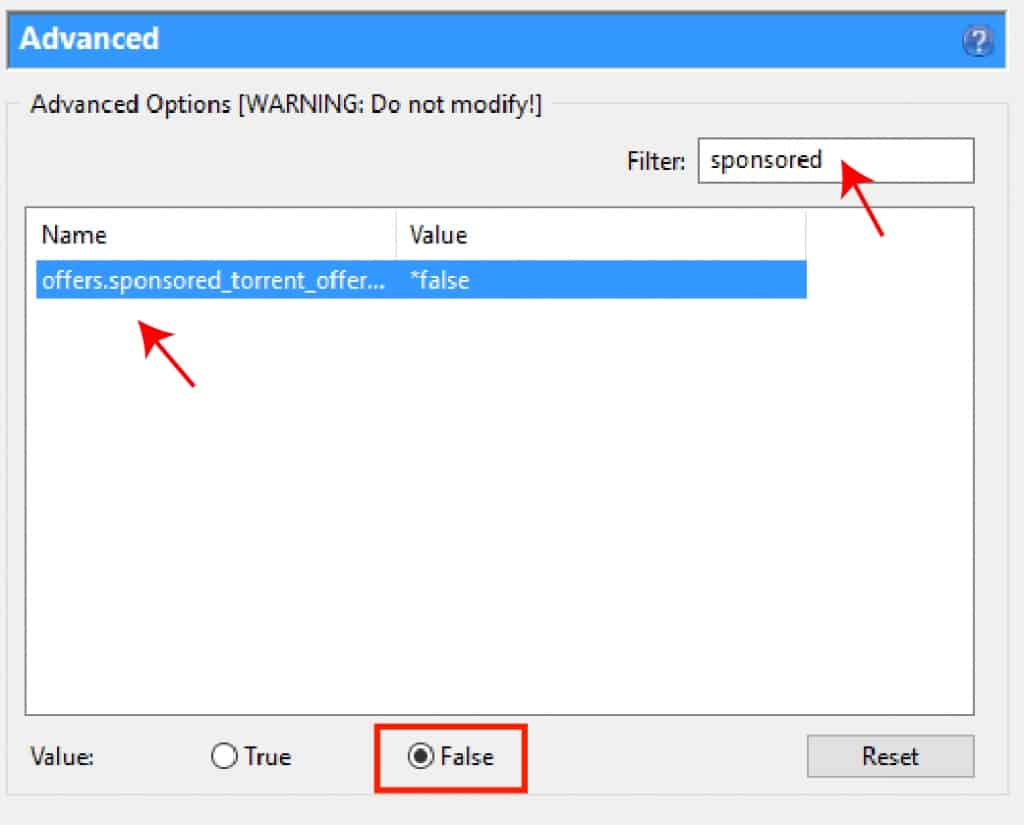
Realice la misma acción (como se muestra arriba) para las banderas que se muestran a continuación. Cuando termine, reinicie la aplicación para que los cambios surtan efecto.
- offers.sponsored_torrent_offer_enabled
- gui.show_plus_upsell
- offers.left_rail_offer_enabled
- offers.sponsored_torrent_offer_enabled
- gui.show_notorrents_node
- ofertas.contenido_oferta_autoexec
- bt.enable_pulse
Descarga anónima.
El anonimato tiene un objetivo: ocultar su verdadera identidad cuando esté conectado a Internet. Y hay muchas buenas razones para ocultar tu identidad. Una de ellas es que los clientes P2P, como uTorrent, te hacen vulnerable y susceptible. Uno de tus seeders podría ser un hacker de sombrero negro escaneando IPs y buscando víctimas. Otra razón es que su ISP podría estar monitorizando e intentando limitar el tráfico de BitTorrent.
Es muy fácil encontrar una IP.
- En uTorrent, pulse F5 para mostrar "Información detallada", vaya a su descarga y luego a "Pares".
- Allí podrá ver toda la información sobre el enjambre al que está conectado. Puede conocer sus pares, su dirección IP pública y la versión del cliente. Para más información, consulte la página Lo último para mantenerse anónimo en Internet.
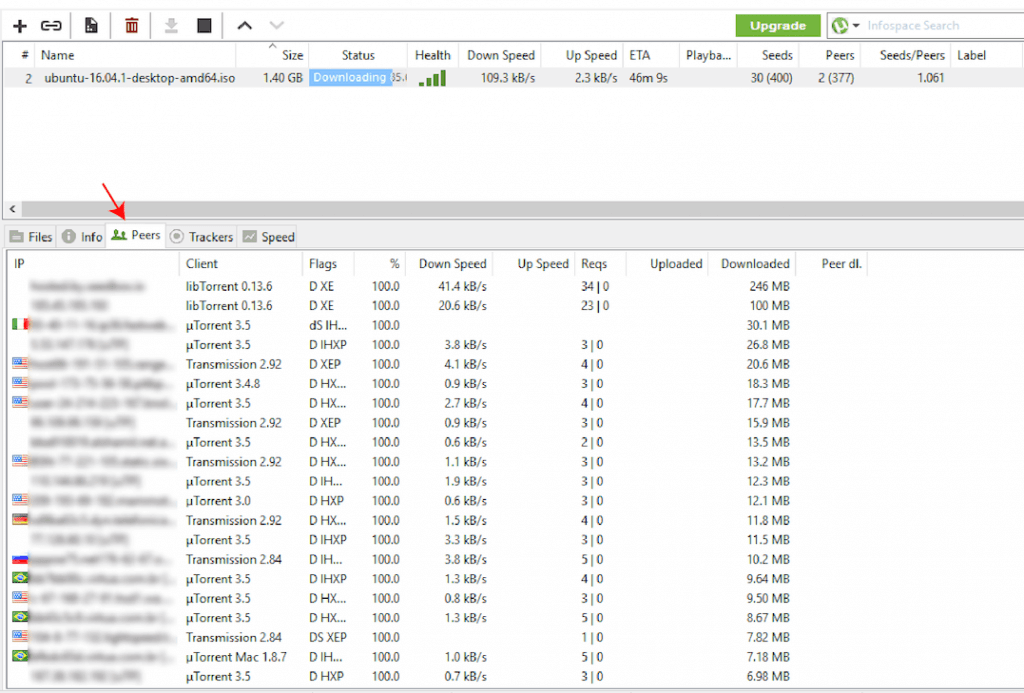
Hay algunos métodos que puedes utilizar para proteger tu identidad y permanecer en el anonimato. Utilizar estos métodos también te ayudará a aumentar la velocidad de descarga.
1. Red Privada Virtual "VPN".
La VPN utiliza un cifrado potente para evitar que su tráfico se vea comprometido. VPN es el método más seguro porque oculta su verdadera IP y, por tanto, toda su conexión a Internet. Cuando te conectas a una VPN de terceros, creas un túnel desde tu ordenador hasta el servidor VPN. El túnel evita todo lo que hay en el camino, como hackers, monitores de ISP, etc. Una VPN popular que admite conexiones P2P es OpenVPN.
¿Cómo utilizar OpenVPN?
- Descargar OpenVPN GUI. Entra en la comunidad OpenVPN, descargas y descargar su software.
- Instale OpenVPN en su ordenador. Si es Windows, la interfaz de instalación de OpenVPN debería tener este aspecto.
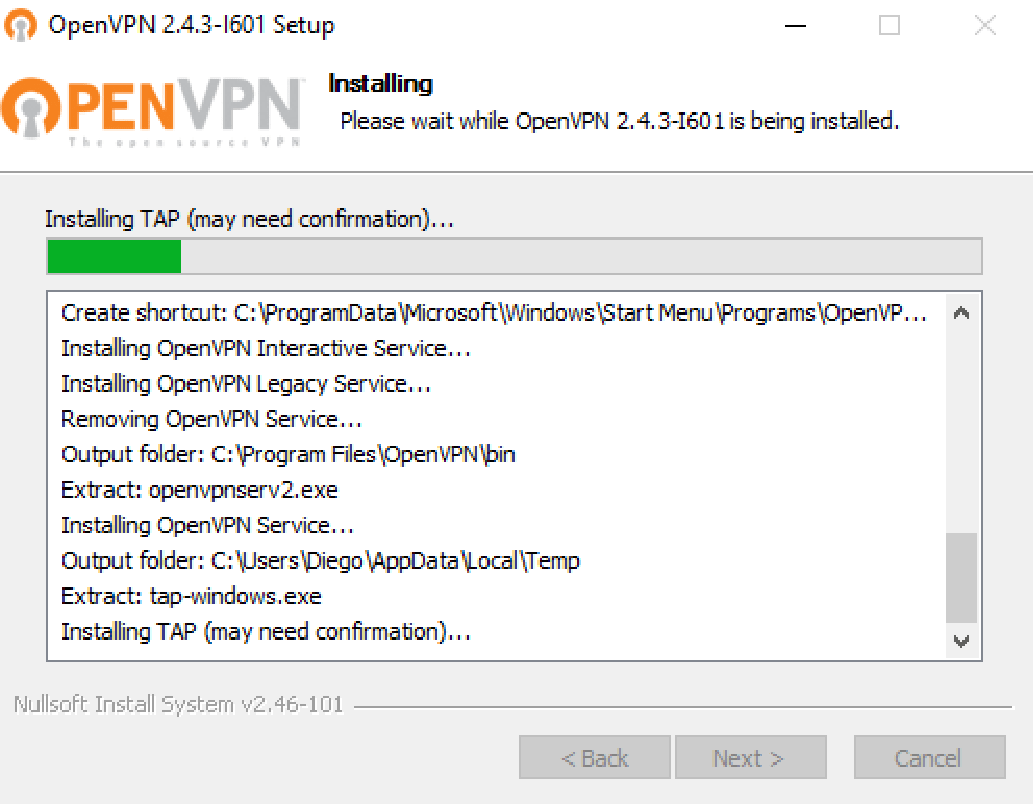
- Una vez finalizada la instalación, tendrás que configurar el software para conectarte a un servidor. Para conectarte a un servidor, también necesitarás los datos de acceso, la IP del servidor y un certificado generado en el servidor VPN.
- Supongamos que te has registrado en un servicio de pago con OpenVPN. Ellos generarán un certificado para que puedas conectarte a sus servidores. Si utilizas la versión cliente gratuita de OpenVPN, necesitarás un certificado de otro servidor y sus credenciales.
- Puede utilizar un RapidSeedbox Servidor Privado Virtual "VPS", con OpenVPN preinstalado, certificado y datos de acceso para ahorrar tiempo de configuración. Un VPS funciona como un servidor OpenVPN conectado a un cliente OpenVPN gratuito. Consulte esta guía para aprender a utilizar OpenVPN con un VPS/Seedbox.
¿Cómo probar una VPN?
- Antes de conectarte a una VPN, busca tu dirección IP pública actual. Vaya a WhatsmyIPy escriba su dirección y ubicación.
- Abra la VPN y conéctese a un servidor. Para asegurarse de que está conectado, vaya a WhatsmyIP de nuevo. Observará que la dirección y la ubicación son diferentes.
¿Tiene problemas para optimizar uTorrent?
Alcanza el máximo rendimiento con los servicios de seedbox de alta velocidad de RapidSeedbox. Disfruta de descargas más rápidas, cargas sin interrupciones y una conectividad fiable.
2. Servidor Proxy.
Una servidor proxy no oculta toda tu conexión a Internet como una VPN. En su lugar, encripta sólo un programa o puerto específico de tu ordenador. Debido a que un proxy es más específico, es mucho más rápido y más barato que una VPN, pero generalmente menos seguro. Un proxy es uno de los mejores ajustes de uTorrent.
Configurar manualmente un servidor proxy desde la interfaz de uTorrent:
- Inicie su aplicación uTorrent, haga clic en Opciones > Preferencias > Conexiones > Sección Servidor Proxy.
- Introduzca la información de su servidor proxy y sus datos de acceso.
- Marque todas las casillas y haga clic en Aplicar.
- Para más información sobre cómo configurar un proxy en cualquier cliente torrent, consulte: Proxy de Torrent: Cómo configurar un proxy para tus torrents?.
3.Seedbox o VPS (Servidor Privado Virtual).
Si desea llevar el torrenting a un nivel completamente nuevo, un Seedbox o VPS es su mejor opción. Un seedbox no es un método de encriptación como VPN o proxy; en su lugar, es un servidor dedicado para torrenting.
Los Seedbox utilizan estos métodos de encriptación y añaden otra capa extra de seguridad. Para descargar/cargar torrents, te conectas a otro "ordenador" a través de una VPN. Para ahorrar tiempo de instalación, RapidSeedbox viene con OpenVPN preinstalado software.
Un Seedbox también puede permitir una fácil gestión de torrents a través de aplicaciones web a velocidades rápidas (a menudo de 100Mbps a incluso 1 Gbps). Usted no necesita preocuparse por ser limitado de su ISP o subir / descargar demasiado con un seedbox. Su uTorrent puede permanecer activo 24/7 durante 365 días consecutivos.
RapidSeedbox es el servicio Seedbox/VPS más popular en línea. Ofrece ancho de banda ilimitado, acceso shell, dirección IP dedicada, escritorio remoto, entre otras características interesantes.
Utilice Magnet Links con uTorrent.
Los enlaces magnéticos suponen una gran mejora con respecto a los archivos .torrent tradicionales. De hecho, muchos de los sitios web de trackers torrent públicos más populares ya no alojan archivos torrent. En su lugar, sólo ofrecen torrents a través de enlaces magnet.
Pero, ¿qué es un enlace imán?
En pocas palabras, un enlace magnet es un hipervínculo que contiene el código hash del torrent. Su cliente uTorrent puede empezar inmediatamente a encontrar pares con el contenido deseado con sólo hacer referencia a este código. Los enlaces magnet utilizan el método de tabla hash distribuida (DHT), que no depende de los rastreadores de torrents. Los enlaces magnéticos son mucho más convenientes que los archivos, simplemente porque los sitios web de torrents ya no necesitan alojar archivos y, en segundo lugar, porque el usuario tiene mucha más flexibilidad.
¿Cómo abrir enlaces magnet con utorrent?
- Una vez navegando en el sitio web del torrent (ya sea tracker público o privado,) identifique el enlace magnet, que normalmente utiliza el siguiente icono magnet:
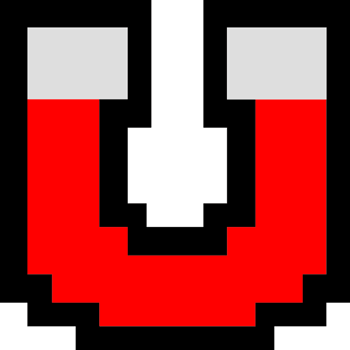
- Si hace clic en este icono, es probable que su navegador le advierta e identifique por usted que esta URL se abre con una aplicación específica (su cliente uTorrent).
- Si es la primera vez que utiliza un enlace magnet, el navegador le permitirá decidir cómo abrir el enlace. A partir de ahí, también puede configurar uTorrent para que abra los enlaces magnet de forma predeterminada. Además, puede añadir el tracker torrent (sitio del tracker) a la lista blanca de URL del navegador y asociarlo a la aplicación uTorrent.
- Haga clic en "Abrir uTorrent Web" o "Abrir uTorrent". Su cliente uTorrent comenzará inmediatamente a descargar el torrent.
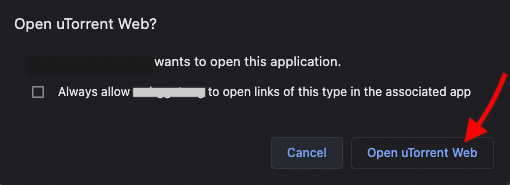
- Otra forma de abrir enlaces magnet con uTorrent es hacer clic con el botón derecho en el enlace magnet (icono) y hacer clic en "copiar dirección del enlace". Esto copiará la URL en su portapapeles.
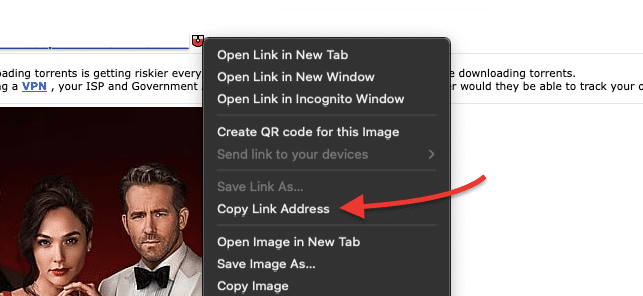
- Vaya a su cliente uTorrenty haga clic en Añadir Torrent desde el icono de URL (esta opción está junto al signo +).
- Pega el enlace de tu imán en el campo en blanco y haz clic en Ok.
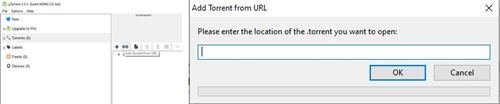
- En uTorrent WebHaga clic en el botón "Añadir Torrent +" y se abrirá una nueva ventana "Añadir torrent".
- Pegue su enlace torrent en el campo en blanco que aparece a continuación.
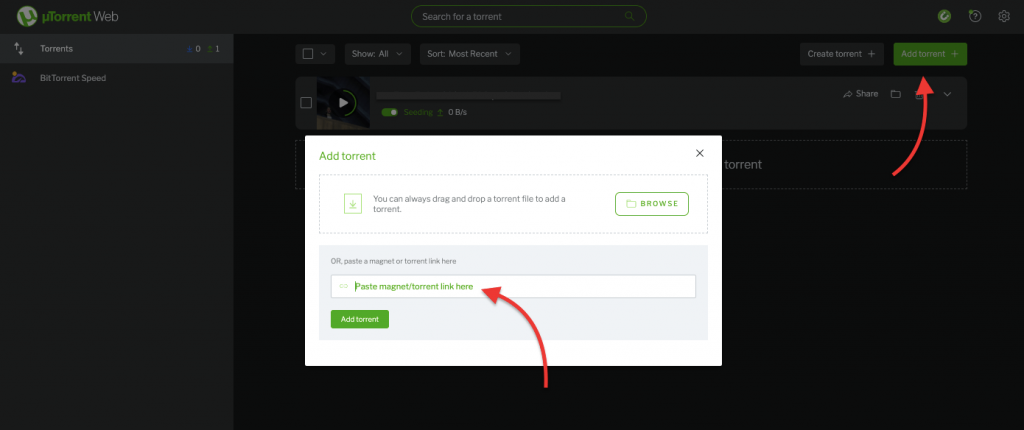
Ayuda! los enlaces magnet no funcionan en utorrent.
Probablemente esté siguiendo la guía paso a paso para añadir enlaces magnet a uTorrent, pero por alguna razón, los torrents no se están añadiendo a la lista de descargas.
¿Qué puedes hacer?
- Antes de seguir adelante, intente descargar el torrent a través de un archivo .torrent; si tampoco funciona, es muy probable que un tercero, como un antivirus, cortafuegos, ISP, etc., esté bloqueando sus torrents.
- Pruebe con otro enlace torrent magnet. Vaya a otra fuente de torrents, como un tracker o un sitio, y elija otro torrent más saludable. Busca torrents que tengan una buena cantidad de pares y semillas.
- Compruebe si el DHT está desactivado; si lo está, actívelo. Vaya a Preferencias > BitTorrent > haga clic en "Activar red DHT" y "Activar DHT para nuevos torrents".
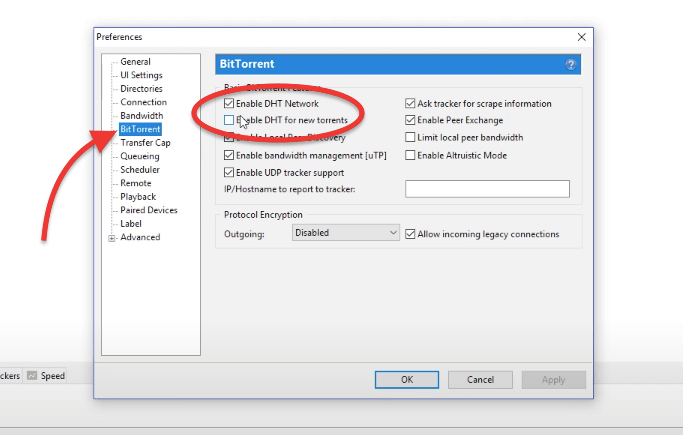
- Convierte el enlace magnet en un archivo .torrent. Si sigue sin poder cargar un torrent a través de un enlace magnet en uTorrent, utilice un servicio en línea como magnet2torrent para pasar de un enlace magnet a un archivo torrent. Descargue el archivo desde estos servicios y cárguelo en uTorrent.
Cifrado del tráfico de uTorrent.
Para reconocer los patrones de tráfico de torrents y darles forma, los ISP utilizan sofisticados cortafuegos de capa de aplicación. Cifrar uTorrent puede ayudar a eludir el tráfico de esos dispositivos. Pero el simple hecho de activar el "cifrado de protocolo" no le ayudará a ser anónimo.
En una entrevista, el inventor de BitTorrent, Bram Cohen, declaró que "La llamada "encriptación" del tráfico BitTorrent no es realmente encriptación, es ofuscación. No proporciona anonimato alguno y sólo evade temporalmente la conformación del tráfico".
Pero si su tráfico BitTorrent está cifrado mientras utiliza una VPN, hay poco que un dispositivo sofisticado pueda hacer para identificar y dar forma a su tráfico. Una de las mejores configuraciones de uTorrent es utilizar una combinación de VPN y cifrado de tráfico BitTorrent.
- Cifrar el protocolo BitTorrent te da privacidad: "El tráfico está oculto". Usar una VPN te da anonimato: "tu IP está oculta".
- Para encriptar su protocolo: Vaya a Opciones > Preferencias > BitTorrent. En la casilla "Cifrado de protocolo" y saliente, seleccione "Activado". Marque la casilla "Permitir conexiones heredadas entrantes".
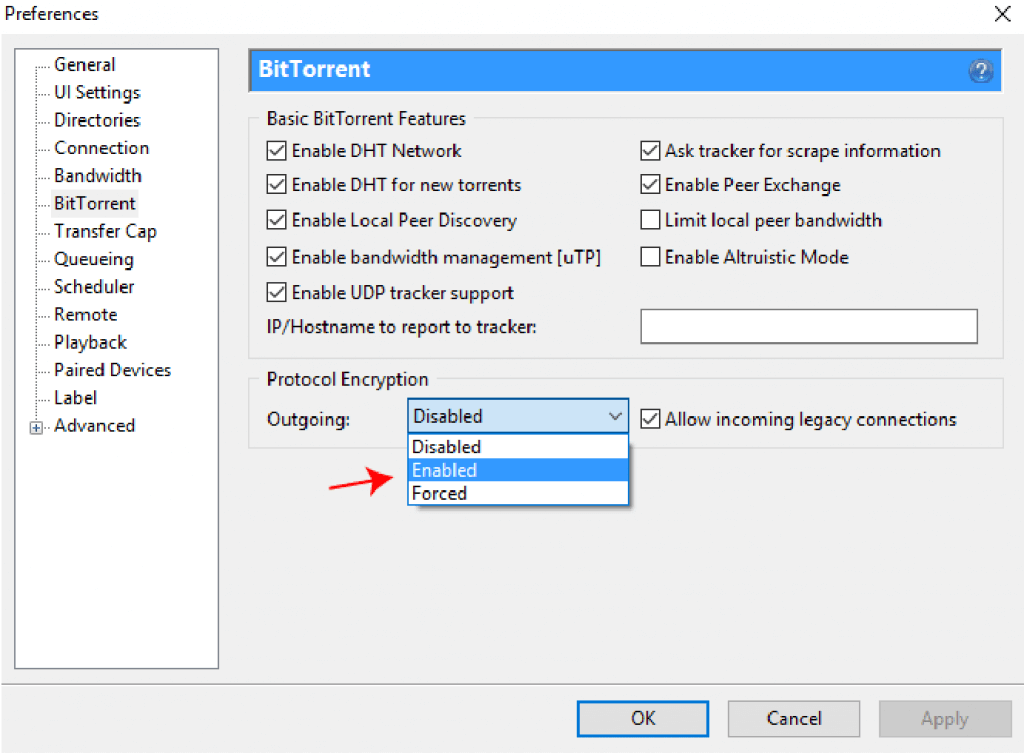
Prevención de virus y malware.
La descarga segura de torrents no está 100% garantizada. Protegerse del malware tiene mucho que ver con el sentido común y la desconfianza. El mundo P2P está lleno de estafadores que utilizan falsos torrents para atraer a sus objetivos e infectar sus sistemas.
Cualquier antivirus especial que utilices no servirá de nada si sigues descargando y conectándote a sitios que no son de confianza. Una cita famosa de McAfee: "La ingeniería social se ha convertido en 75% del conjunto de herramientas de un hacker medio, y en el caso de los hackers más exitosos, alcanza los 90%".
Protegerse de la capacidad de ese hacker 90% para engañarte tiene mucho que ver con "no fiarse de todo". A continuación se ofrecen algunas recomendaciones para mantenerse seguro en el mundo P2P.
- Vigila desde dónde descargas los archivos torrent. Si encuentras lo que buscas, comprueba la salud del torrent, la reputación del contribuidor y los comentarios de otros usuarios.
- Si la salud del torrent es baja o no tiene seeders, probablemente algo impidió que otros pares compartieran el archivo.
- Desconfíe especialmente de todo lo que sea ejecutable, como archivos EXE, ZIP, MSI o BAT. Si descarga software, asegúrese de la fuente del archivo.
- La música o las películas suelen tener formatos diferentes; no tienen ejecutables. Formatos como mp3, mp4, AVI, Mkv no son conocidos por dañar. Además, comprueba el tamaño final del archivo; si es inferior a 1 Mb, probablemente no se trate de una película.
Entonces, ¿cómo puedes protegerte de los otros 10%?
Software antivirus.
- Ponga a su antivirus favorito a hacer su trabajo... Escanea archivos. La siguiente imagen muestra Windows Defender detectando un malware potencial.
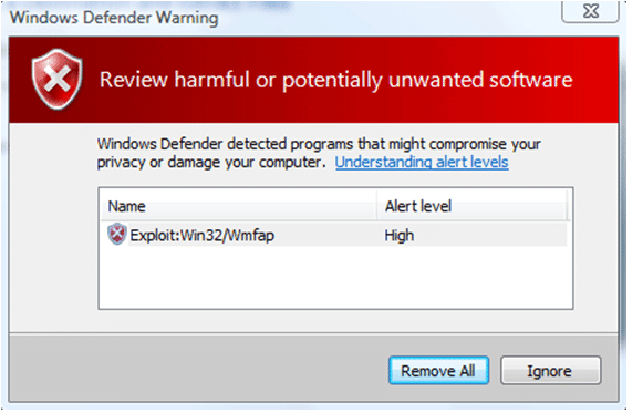
- Su antivirus puede identificar algunos virus, otros pueden pasar desapercibidos y algunos serán falsos positivos..
- Actualícelo todo: el antivirus, el sistema operativo, los Service Packs e incluso los lectores de PDF.
uTorrent premium ofrece protección automática contra virus y malware. Ahorrará tiempo de configuración, pero no es más que otro potente antivirus. Al final, también puedes infectarte utilizando versiones premium. El arma más poderosa contra el malware es tu propio juicio.
Gestione la configuración de uTorrent y los torrents de forma remota.
La aplicación uTorrent Remote le permite gestionar la aplicación uTorrent en cualquier lugar. Puede dejar atrás su escritorio y utilizar su móvil para gestionar sus torrents de forma remota. La interfaz es muy fácil de usar y similar a uTorrent.
- Para configurarlo, debe habilitar las conexiones remotas a su aplicación. Abre la app uTorrent desde tu ordenador.
- Vaya a Opciones > Preferencias > Remoto.
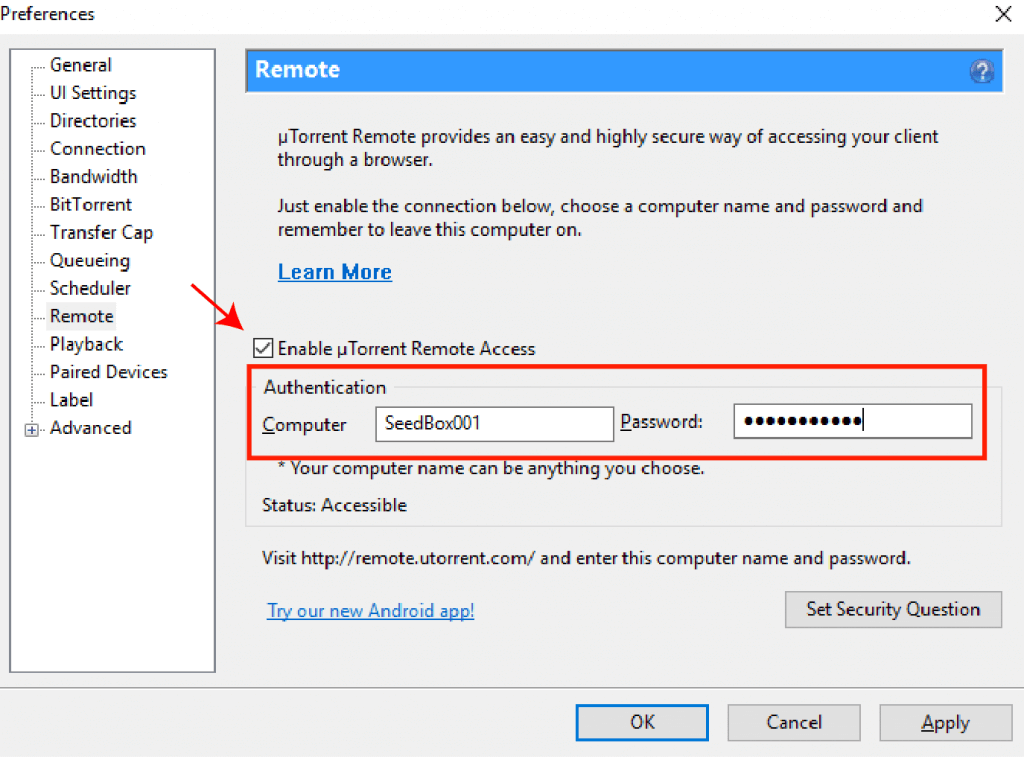
- Marque la casilla "Activar el acceso remoto a uTorrent".
- Dale a tu ordenador un nombre y una contraseña.
- Establezca una Pregunta de Seguridad en caso de que transfiera la cuenta remota a otro ordenador.
- Para probarlo, vaya a remote.utorrent.comescriba el nombre del ordenador y la contraseña e "Inicie sesión".
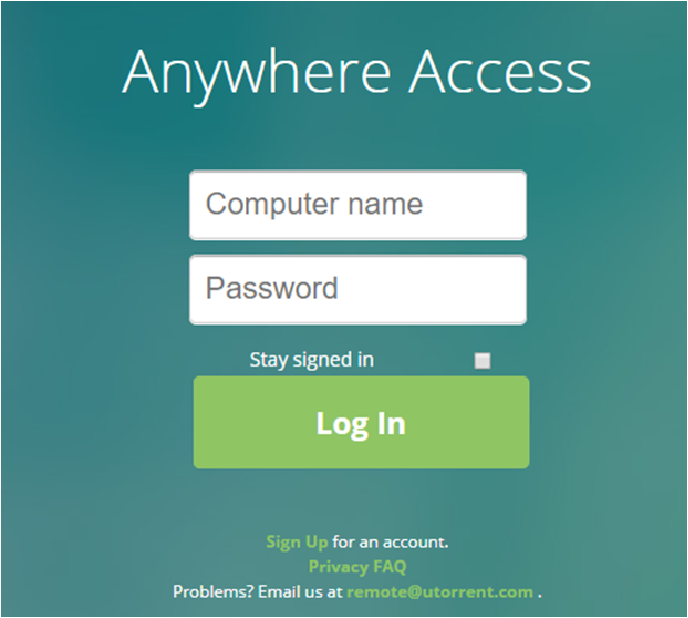
- Una vez iniciada la sesión, podrá ver su aplicación uTorrent con las descargas/cargas actuales directamente desde el navegador web.
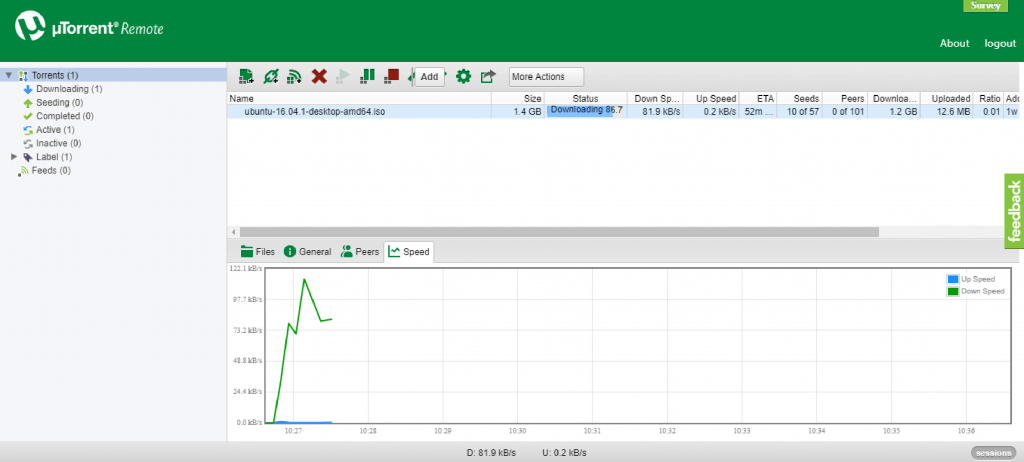
Transmite tus torrents (reproduce el contenido mientras se descarga).
Para muchos, la idea de crear una "lista de descargas pendientes" es buscar archivos torrent, configurar la lista, alejarse y volver al cabo de un tiempo para disfrutar del contenido descargado. Los usuarios esperan a que se completen las descargas de sus archivos multimedia, y pueden pasar horas hasta que por fin pueden reproducirlos. Pero de lo que mucha gente no se ha dado cuenta es de que pueden reproducir torrents en streaming sin esperar a que se complete la descarga.
Por ejemplo, si quieres ver una película de tu lista de descargas ahora mismo, puedes utilizar una función de reproducción para transmitir uTorrent directamente desde la interfaz sin necesidad de reproductores adicionales.
¿Qué necesita para hacer streaming con uTorrent?
- Una conexión a Internet de alta velocidad. El ancho de banda desempeña un papel fundamental en esta función. Puede hacer o deshacer el trato. Utiliza el streaming sólo con una conexión a Internet de alta velocidad (al menos 5 Mbps) para obtener mejores resultados.
- Un reproductor multimedia. Aunque uTorrent proporciona un reproductor integrado específico para la transmisión, también puede enviar la transmisión a otro reproductor (de terceros), como el reproductor VLC o Windows Media.
- Un archivo streamable utorrent. El streaming depende en gran medida del tamaño del archivo y de la velocidad de conexión. Con uTorrent, es probable que no puedas descargar una película UHD y reproducirla directamente al mismo tiempo con una conexión baja de 1-5 Mbps. Un ancho de banda pequeño es adecuado para archivos pequeños, mientras que un ancho de banda grande generalmente será capaz de transmitir archivos grandes.
Nota importante sobre seguridad. Para evitar cualquier contratiempo de seguridad, como la apertura incorrecta de "streaming" de Malware, el cliente Web de uTorrent utiliza la Protección Web de Adaware (una extensión del navegador web Chrome y Opera) para escanear sitios web en busca de Malware potencial. Tenga en cuenta que algunas versiones de uTorrent instalarán Adaware Web Protection sin notificárselo.
¿Cómo transmitir uTorrent?
a. Utilice uTorrent Web App.
Esta versión de uTorent viene con una interfaz de navegador web simplificada. Permite descargar, reproducir (streaming) y admite enlaces magnet. Con la aplicación web uTorrent, podrás especificar una ubicación de carpeta para el almacenamiento, establecer límites de velocidad de descarga/carga y reproducir archivos torrent mientras los descargas.
Aunque puedes reproducir los archivos multimedia casi al instante de descargarlos, la aplicación los almacena localmente para que puedas utilizarlos más tarde como quieras.
- En la lista de descargas, haz clic en el icono "Reproducir".
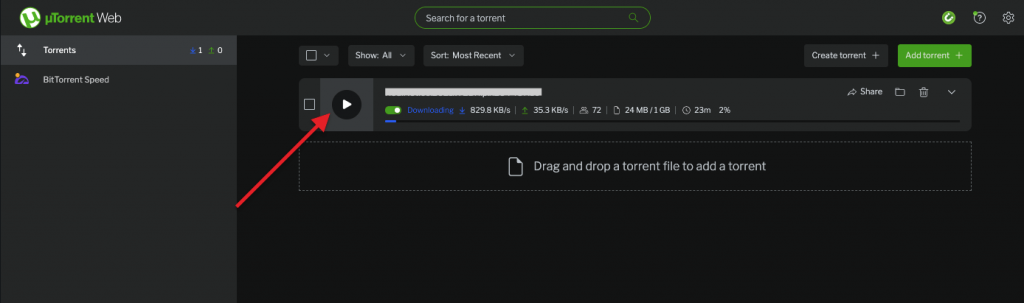
- El reproductor multimedia uTorrent se abrirá y reproducirá el contenido seleccionado.
b. Utilice la versión pro de uTorrent.
La versión pro de uTorrent también facilita la Reproducción de un archivo mientras se descarga o una vez descargado. La columna "Reproducción" proporciona un botón fácil de usar para acceder al archivo a través del reproductor multimedia de uTorrent. Una vez que haga clic en este botón, la esquina inferior derecha mostrará el contenido multimedia.
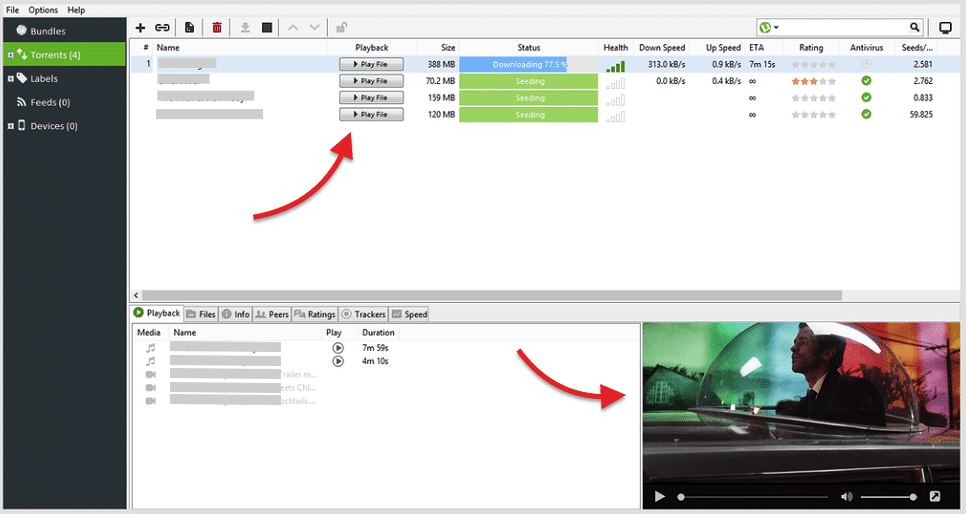
El contenido multimedia descargado es independiente de uTorrent. Por lo tanto, si no le gusta el reproductor multimedia de uTorrent, puede enviar el contenido multimedia para su transmisión a una aplicación de terceros, como Windows Media Player o VLC Player.
Puede cambiar el reproductor uTorrent desde la pestaña Opciones > Preferencias > sección Reproducción.
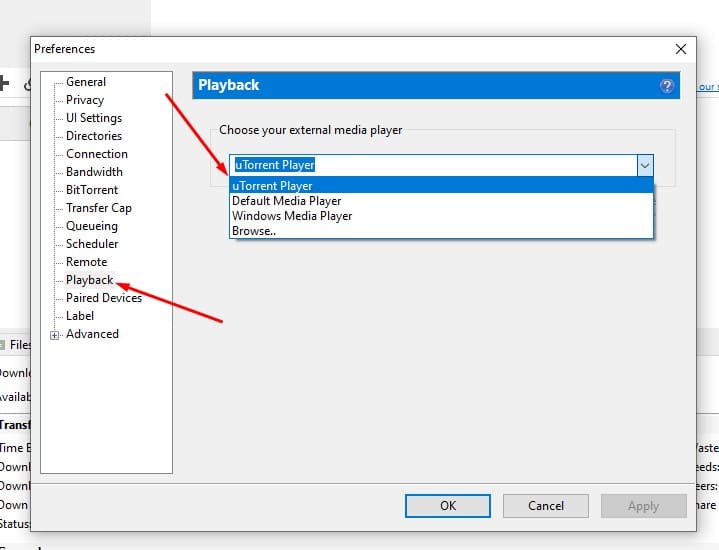
Consejos y sugerencias adicionales para la transmisión de archivos uTorrent.
Como ya habrá notado, su aplicación uTorrent no tiene funciones integradas de transcodificación multimedia (eso sería mucho pedir). Pero, ¿qué es la transcodificación? La transcodificación es la función que hace que las aplicaciones multimedia como Netflix o Youtube adapten dinámicamente los FPS, las dimensiones y el formato de los archivos multimedia según la fuente de conexión a Internet y el dispositivo de reproducción.
Si tiene acceso a un uTorrent web remoto o a un cliente móvil (alojado en un Seedbox VPS), puedes ver todos tus archivos multimedia desde cualquier lugar y dispositivo (siempre que tengas una conexión a Internet decente) en ambos extremos. Pero aún así, es mejor dejar el torrenting para uTorrent y el streaming para los reyes del streaming. Utiliza soluciones de streaming multimedia como Plex or Kodi con potentes funciones de transcodificación integradas. Además, puede clasificar, organizar y compartir todo su contenido uTorrent a través de estos servicios de streaming.
Actualizar (o degradar) uTorrent.
Un buen porcentaje de usuarios leales abandonaron uTorrent cuando empezaron a incluir bloatware y crapware en su software. En 2015, por ejemplo, uTorrent incluyó "silenciosamente" un software basura conocido como el Software EpicScale en su archivo de instalación. Este crapware utiliza su ordenador para la minería de criptomonedas (explota los recursos de su ordenador y ancho de banda para ganar dinero para otra persona).
uTorrent instaló EpicScale en su ordenador sin su consentimiento- ¡Ay! un gran golpe a la reputación de uTorrent.
uTorrent aprendió por las malas después de perder a muchos usuarios valiosos durante mucho tiempo. Ahora han eliminado todos esos programas basura silenciosos y no deseados e intentan obtener ingresos sólidos y fiables a través de diferentes canales.
¿Debe actualizar su cliente uTorrent?
Antes de hacer clic en "Actualizar", piense lo siguiente... ¿actualizar su versión actual de uTorrent es la mejor opción? Por ejemplo, la mayoría de los usuarios de uTorrent están bastante satisfechos con la antigua versión 2.2.1 de uTorrent. Esta versión era una de las últimas versiones estables más seguras, rápidas, ligeras y sin anuncios ni crapware. Muchos usuarios consideran la versión 2.2.1 como una de las mejores antes de todos los "cambios cuestionables" realizados en la versión 3.x de uTorrent, incluyendo los problemas de seguridad antes mencionados. Tenga en cuenta que esta versión 2.2.1 sólo funciona a partir de Windows XP (Win 7 y Win 8, tanto de 32 bits como de 64 bits).
Pero aun así, no infravalores algunas versiones más recientes, como la v3.5.5 (build 43580); según a Wikipedia, la v.3.5.5, es la última versión estable. Aunque todavía viene con anuncios, son menos molestos y más fáciles de quitar. Si va a instalar uTorrent por primera vez, por favor Haga leer y ser conscientes de toda la instalación todo el tiempo.
Tanto si decides mantener la familiaridad como modernizarte, sigue los siguientes pasos para actualizarte o degradarte.
1. Actualización automática frente a manual:
Vaya a Ayuda > Buscar actualizaciones. uTorrent buscará automáticamente actualizaciones en su base de datos y le informará si hay algún paquete disponible para descargar.
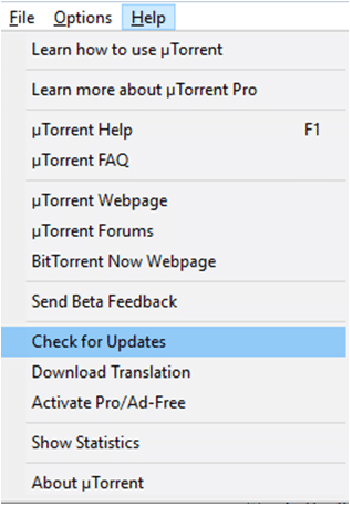
La actualización de uTorrent a la última versión corregirá "errores" e introducirá nuevas funciones, pero, por otro lado, también podría estropear un par de ajustes de uTorrent, como las cabeceras personalizadas. Además, algunos trackers de torrents privados son quisquillosos con la versión de uTorrent que está utilizando. Puede que no le permitan utilizar una nueva versión de uTorrent.
Así que, lo creas o no, una de las configuraciones más recomendadas de uTorrent es: Actualice uTorrent manualmente.
Desafortunadamente, para usted y para mí, y para la mayoría de los usuarios de uTorrent, la casilla de verificación "Instalar actualizaciones automáticamente" está en gris en uTorrent.
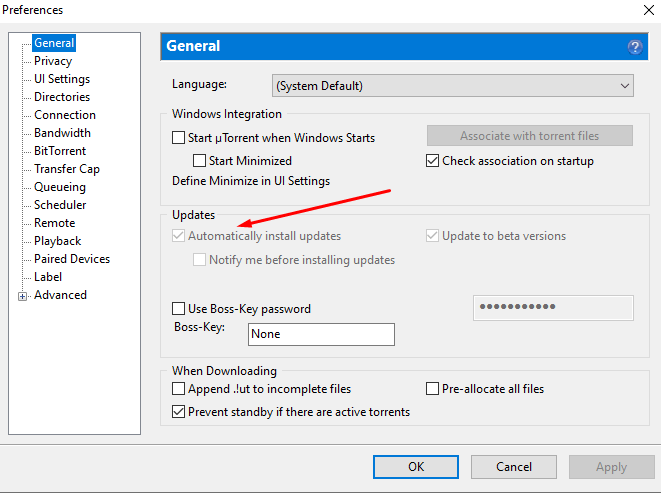
Aunque podría instalar versiones anteriores como uTorrent 3.4.3 y desmarcar la opción "Instalar actualizaciones automáticamente", la aplicación uTorrent seguirá ignorando su selección. Si desea actualizar uTorrent manualmente y ya ha desmarcado la opción "Instalar actualizaciones automáticamente", es probable que aparezca el mensaje "Acaba de actualizar a la última versión de uTorrent" un par de días después.
Según muchos usuarios, se trata de un error conocido de uTorrent desde hace tiempo.
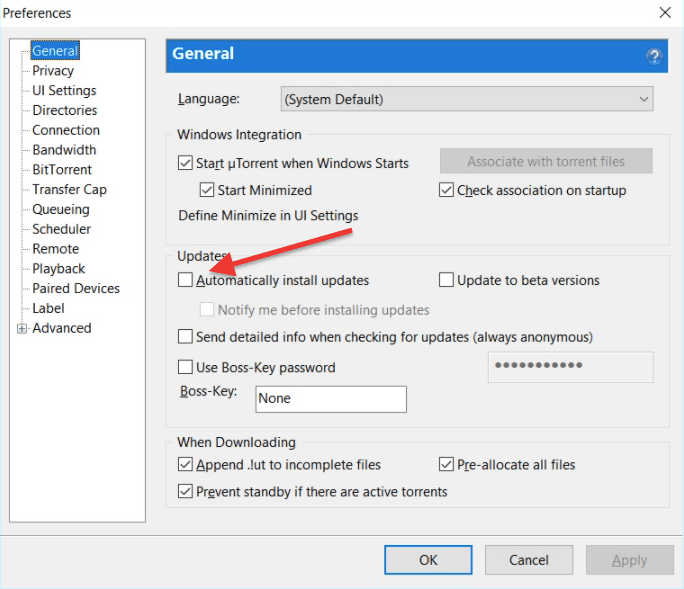
¿Qué opciones tiene?
Respire y felizmente instalar la última versión de uTorrent O downgrade a una versión anterior de uTorrent 2.x. 2.2.1, si tiene el sistema operativo adecuado.
¿Cómo degradar uTorrent?
Desafortunadamente, uTorrent no ofrece versiones antiguas de software en su biblioteca y hay una buena razón para ello. Las versiones más recientes contienen software patrocinado. Y por si no lo sabía... así es como uTorrent mantiene su software gratuito y obtiene algunos ingresos.
- Descarga la versión antigua desde sitios que ofrezcan aplicaciones antiguas. Sitios web como Oldapps tienen buena reputación.
- Haga una copia de seguridad de la carpeta AppData de uTorrent.
- Desinstale la versión actual de uTorrent.
- Instale la versión anterior.
- El software antiguo descargado de "sitios de aplicaciones antiguas" podría ser identificado como "Virus potencial" por su software antivirus. Si lo ha descargado de un sitio de confianza, ignore este mensaje.
¿Tiene problemas para optimizar uTorrent?
Alcanza el máximo rendimiento con los servicios de seedbox de alta velocidad de RapidSeedbox. Disfruta de descargas más rápidas, cargas sin interrupciones y una conectividad fiable.
Palabras Finales.
Espero que esta guía paso a paso para optimizar la configuración de uTorrent mejore tu experiencia o resuelva tus problemas. Si conoces algún truco o pista que se nos haya pasado en este post, por favor déjalo en los comentarios de abajo.
Oh, es un gran artículo, pero yo prefiero usar Acevpn para torrenting porque proporcionan alta seguridad a precios nominales.
Tengo uTorrent 3.5.5 (build 45271) [32 bit].
Cuando añado elementos (con semillas) el Estado permanece en Conectando con peers 0.0%
Semillas 0
Pares 0
[DHT] esperando anuncio
Podía descargar usando el internet de un taller de reparación de ordenadores, pero no mi internet. Mi proveedor dice que no bloquea los torrents. He rehecho la configuración a sus especificaciones y otros. se permite en Firewall. Espero que se tome el tiempo para ayudarme con uTorrent no funciona correctamente.
Abre los puertos adecuados en tu router y en el cortafuegos/antivirus de tu sistema operativo.
¿Puede ayudarme a abrir los puertos adecuados y la configuración del cortafuegos en mi PC?
También tengo el mismo problema, ¿qué debo hacer? ayuda ....
Porque es hackeado - uso picoTorrent para probar sus torrentes u'l ver la diferencia, también comprobar los registros en utorent para torrente particular, habrá un montón de errores - no hay problemas en picotorrent si las fuentes están disponibles ! uTorrent se ha convertido en un Hacked CRAP !
Información muy buena y útil.....
impresionante! articulo, gracias!
¡Muchas gracias!
Muy detallado y directo al grano.
Mis descargas son más rápidas.
Aumenté la velocidad de descarga sólo ajustando la velocidad de subida como dijiste manteniéndola en 100kbps. mi descarga va a 9-10 mbps. gracias hombre. también gracias por desactivar los anuncios.
Esto mola. ¿Puedes hacer una guía para qbitorrent?
Hola,
Quiero preguntarle si puede decirme cómo ajustar la configuración en Utorrent para que los torrents completados se muevan automáticamente al final de la cola. Debo haber pulsado accidentalmente un botón que cambió la configuración. Era así hasta hace unos días. Estoy usando Utorrent 3.5.5, Build 46200.
Gracias.
Gracias por la ayuda, una información magnífica.
Nos alegramos de que el post te haya resultado útil, Carson.